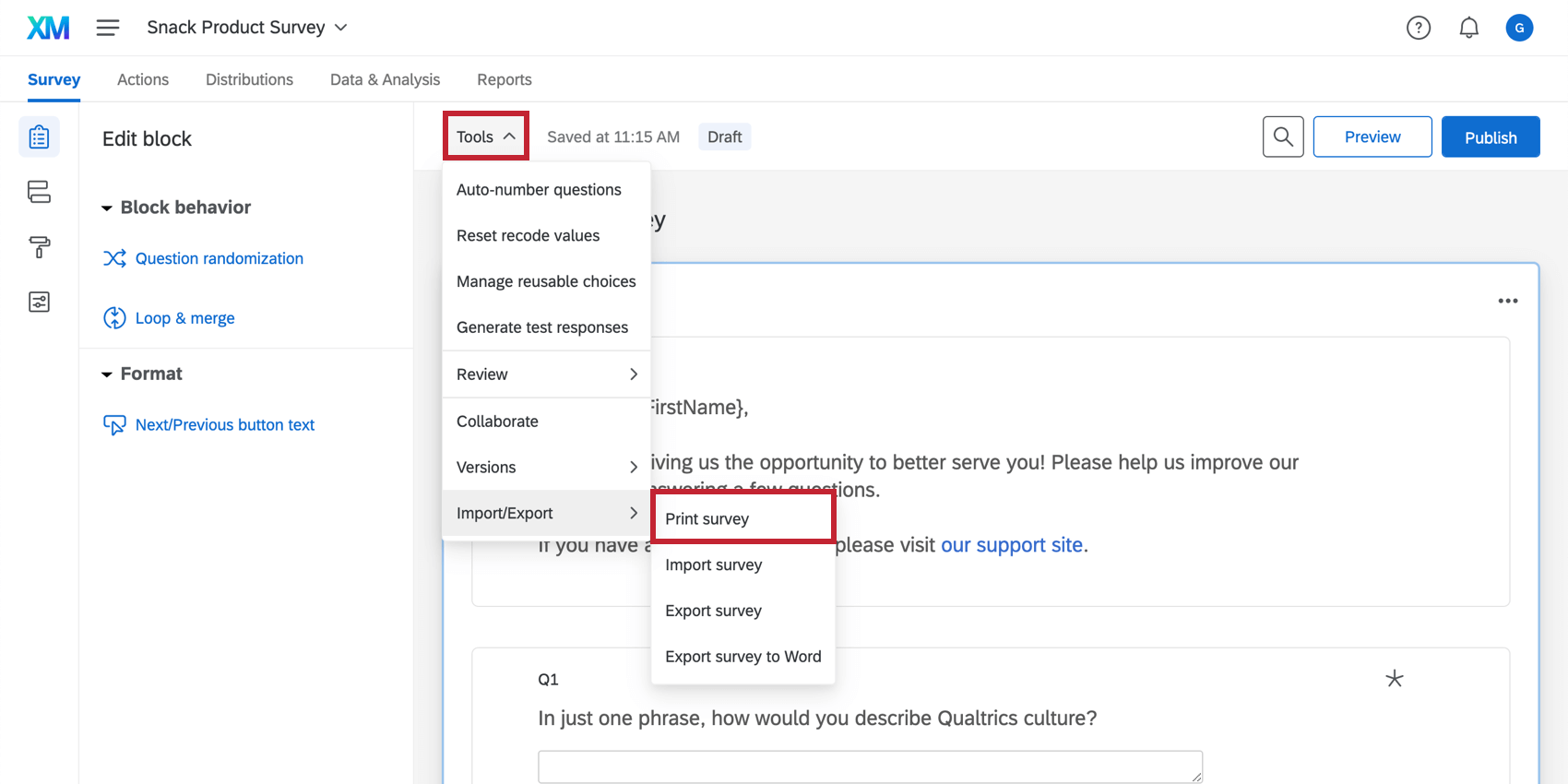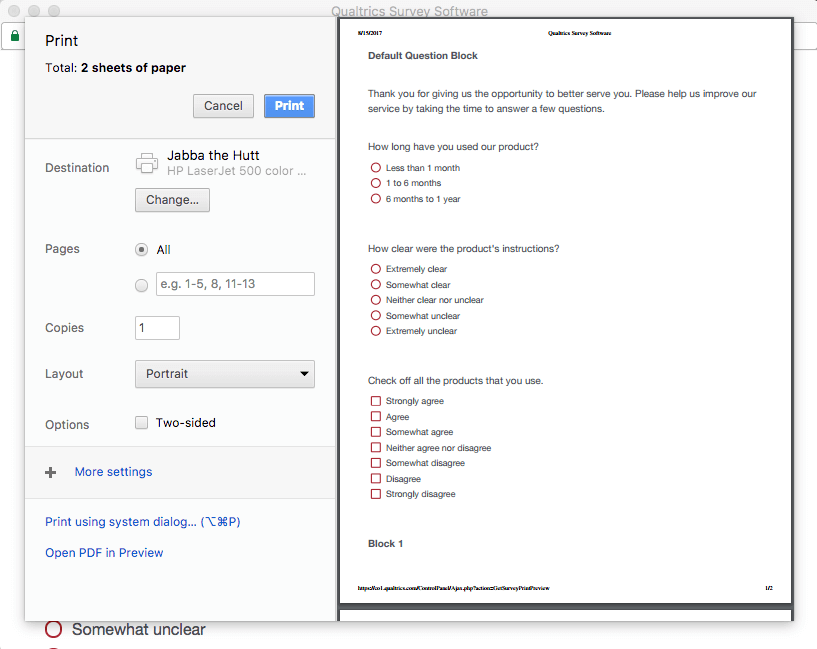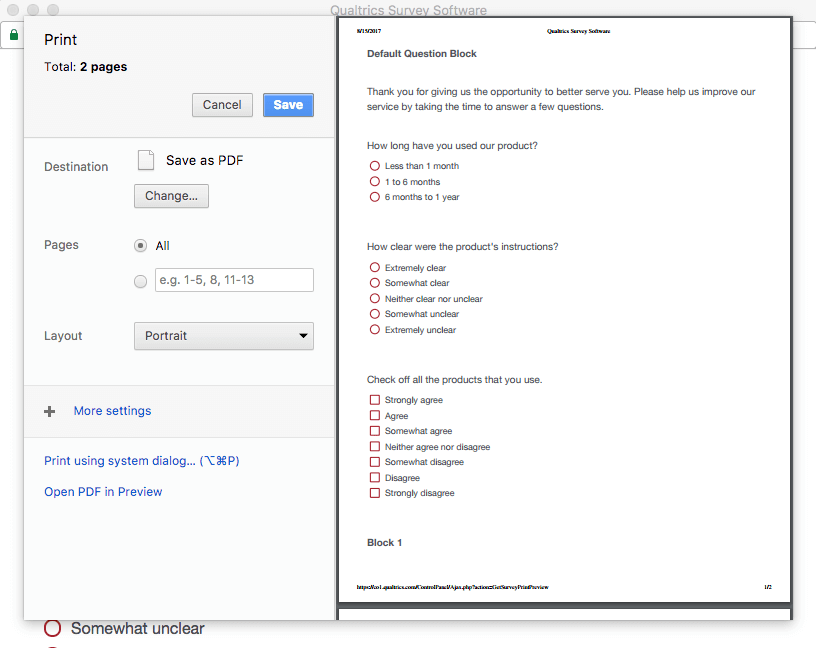Umfrage drucken
Über das Übersetzen von Umfragen
Die Option Umfrage drucken ist auf dem Reiter Umfrage verfügbar. Werkzeuge Menü unter Import/Export. Mit dieser Funktion können Sie eine physische Kopie Ihrer Umfrage drucken oder als PDF speichern.
Neben der PDF können Sie auch Ihre Umfrage exportieren in ein Microsoft-Word-DOCX-Format und Drucken aus Word.
Drucken einer PDF
Klicken Umfrage drucken öffnet zwei Fenster: eine druckbare Vorschau der Umfrage und Ihr Druckerdialogfenster.
Der Prozess des Druckens als PDF ist für Mac- und Windows-Computer unterschiedlich. Macs haben standardmäßig einen PDF in ihr System integriert, sodass Sie die Datei einfach als PDF im Druckdialogfenster drucken müssen. Windows-Computer benötigen einen PDF (Adobe Acrobat, PDFCreator, CutePDF, usw.) installiert. Wenn kein PDF installiert ist, gibt es keine PDF.
Speichern in einer PDF
Wenn Sie Umfrage drucken auswählen, haben Sie auch die Möglichkeit, Ihre Umfrage als PDF zu speichern. Ändern Sie einfach die Destination auf “Als PDF speichern” anstelle eines Druckerstandorts. Nachdem Sie ausgewählt haben, SichernDie PDF Ihrer Umfrage wird im Download-Ordner auf Ihrem Computer gespeichert.
Drucken aus Word
Wenn Sie Ihre Umfrage aus einem Word-Dokument drucken möchten, müssen Sie Ihre Umfrage zunächst in ein Word-Dokument exportieren. Eine Anleitung hierzu finden Sie im Umfrage Abschnitt der Seite Umfragen importieren und exportieren.
Verwenden von “Umfrage drucken” in verschiedenen Projektarten
Sie können viele verschiedene Projekte in PDF. Die auf dieser Seite beschriebenen Optionen sind verfügbar in: